![]() QuaderBearbeitung
QuaderBearbeitung
|
|
|
Quaderbearbeitung |
|
QuaderBearbeitung
Bearbeitet Objekte gemäß der Größe, Ausrichtung und Position des Begrenzungsrechtecks.
Neue Begrenzungsrechtecke werden immer dann berechnet, wenn die Einstellungen angewendet werden.
Bemerkungen
![]() Wenn im einzelnen Umwandlungsmodus, können Sie einen Wert eingeben (anstatt zu scrollen), um einen Wert für alle Objekte (absolut vs. relativ) zu definieren.
Wenn im einzelnen Umwandlungsmodus, können Sie einen Wert eingeben (anstatt zu scrollen), um einen Wert für alle Objekte (absolut vs. relativ) zu definieren.
![]() Die Bearbeitungssteuerungen können andere Einheiten als Modelleinheiten handhaben.
Die Bearbeitungssteuerungen können andere Einheiten als Modelleinheiten handhaben.
Schritte
 Wählen Sie Objekte aus.
Wählen Sie Objekte aus.
 Definieren Sie Umwandlungsoptionen.
Definieren Sie Umwandlungsoptionen.
 Klicken Sie auf Anwenden, um die Änderungen anzunehmen.
Klicken Sie auf Anwenden, um die Änderungen anzunehmen.
Oder klicken Sie auf Zurücksetzen, um die Änderungen abzulehnen.
Panel Quaderbearbeitung
n Objekte ausgewählt
Berechnet die Anzahl ausgewählter Objekte.
Speichert die Änderungen.
Lehnen Sie die Änderungen ab und kehren Sie zu den Objekten in ihrem vorherigen Status zurück.
Größe
X/Y/Z
Definiert die X-, Y- oder Z-Größe in Modelleinheiten.
Intervall
Von den Drehfeldern verwendetes Intervall.
Skala
X/Y/Z
Definiert den X-, Y- oder Z-Skalierungsfaktor.
Intervall
Von den Drehfeldern verwendetes Intervall.
Position
X/Y/Z
Definiert die X-, Y- oder Z-Position in Modelleinheiten.
Intervall
Von den Drehfeldern verwendetes Intervall.
Rotation
X/Y/Z
Definiert die X-, Y- oder Z-Rotation in Grad.
Intervall
Von den Drehfeldern verwendetes Intervall.
Optionen
Schwerpunktstandort
Definiert den Basispunkt für Skalierung und Rotation.
X/Y/Z
 Min.
Min.
Verwendet den minimalen X-, Y- oder Z-Punkt des Begrenzungsrechtecks.
Stellen Sie X, Y und Z auf Min. ein, um den unteren linken Eckpunkt des Begrenzungsrechtecks als Schwerpunkt zu verwenden.
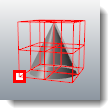
Mindest x, y und z.
 Zen
Zen
Verwendet den X-, Y- oder Z-Mittelpunkt des Begrenzungsrechtecks.
Stellen Sie X, Y und Z auf Zen ein, um die Mitte des Begrenzungsrechtecks als Schwerpunkt zu verwenden.
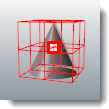
Mitte x, y und z.
 Max.
Max.
Verwendet den maximalen X-, Y- oder Z-Punkt des Begrenzungsrechtecks.
Stellen Sie X, Y und Z auf Max. ein, um den oberen rechten Eckpunkt des Begrenzungsrechtecks als Schwerpunkt zu verwenden.
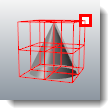
Maximale x, y und z.
 Welt-Konstruktionsebene verwenden
Welt-Konstruktionsebene verwenden
Verwendet Weltkoordinaten für die Umformungen.
 Aktuelle Konstruktionsebene verwenden
Aktuelle Konstruktionsebene verwenden
Verwendet Konstruktionsebenenkoordinaten für die Umformungen.
 Objekte einzeln umwandeln
Objekte einzeln umwandeln
Wandelt jedes Objekt vom eigenen Schwerpunkt und Begrenzungsrechteck um.
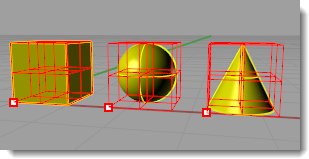
Einzelne Begrenzungsrechtecke und Schwerpunkt für jedes Objekt.
Ausgewählte Objekte sind standardmäßig alle in einem Begrenzungsrechteck enthalten und werden von einem Schwerpunkt aus als eine Einheit umgeformt.
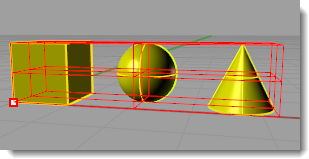
Einzelnes Begrenzungsrechteck und Schwerpunkt für alle ausgewählten Objekte.
 Begrenzungsrechteck anzeigen
Begrenzungsrechteck anzeigen
Zeigt ein Kontrollpolygon an, das das Begrenzungsrechteck darstellt.
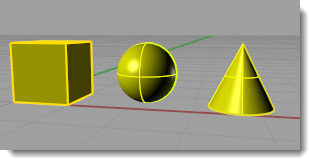
Deaktiviertes Begrenzungsrechteck
 Objekte kopieren
Objekte kopieren
Wandelt eine Kopie anstatt die Originalobjekte um.
 Kopierte Objekte auswählen
Kopierte Objekte auswählen
Behält die kopierten Objekte in der Auswahl bei. So werden inkrementelle Änderungen der kopierten Objekte erlaubt.